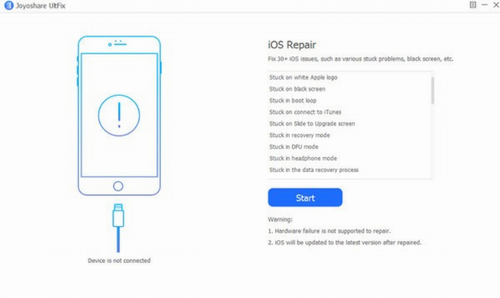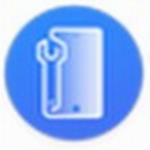
- Joyoshare UltFix(iOS系统修复工具)
- 版本:v1.2.0.11 最新版
- 类别:网络工具
- 大小:17.00MB
- 时间:2022-01-22
Joyoshare UltFix中文版是一帮助用户轻松的解决苹果设备的问题的iOS系统修复工具,Joyoshare UltFix设计简单化、专业化。Joyoshare UltFix最新版精通iOS系统修复,能够解决任何iPhone/ipad/iPod touch系统问题,不会导致数据丢失,例如用户经常遇到的黑屏、自动重启以及无服务的情况,都可以轻松解决,标准模式下修复不会造成任何的数据丢失,而高级模式会将iDevice恢复为出厂设置,所以一般选择先使用标准模式来修复,如果无法使用再选择高级模式,有需要的小伙伴们快来下载体验吧

Joyoshare UltFix最新版软件亮点:
1、向导式的操作界面,您可以按照提示快速完成。
2、Joyoshare UltFix可以帮助您通过简单的步骤修复iOS出现的各类问题。
3、您无需到维修店修理,通过Joyoshare UltFix即可解决大部分系统问题。
Joyoshare UltFix最新版软件特色:
1、Joyoshare UltFix适用于任何类型的用户。
2、适用于几乎所有的iOS设备类型,您可以快速执行修复。
3、提供了标准模式与高级修复模式,可以实现基础修复与强力修复。
Joyoshare UltFix最新版使用教程:
一、修复iOS系统问题
1、步骤:
运行Joyoshare并连接iOS设备
只需在Windows上启动Joyoshare UltFix,即可将iOS设备插入计算机。单击“开始”按钮转到下一步。
2、步骤:
选择修复模式并设置DFU /恢复模式
您现在可以选择修复模式:标准模式(没有数据丢失)或高级模式(擦除所有数据)。它也可以手动将iPhone设置为DFU或恢复模式。只需运行Joyoshare UltFix>点击“开始”>选择修复模式>按“下一步”>连接iOS设备>选择设备型号>按照步骤将设备置于DFU /恢复模式。
注意:Joyoshare UltFix允许您将iOS设备置于恢复模式或只需单击一下即可将卡住的iDevice重新启动恢复正常。要做到这一点,您只需点击“进入恢复模式”或“退出恢复模式”。
3、步骤:
下载并验证固件包
按“下一步”,准备下载固件包。仔细确认您的iOS设备信息,然后继续单击“下载”。耐心等待,直到Joyoshare程序完成下载和验证固件包。
4、步骤:
开始修复iOS系统
然后,您只需单击“修复”按钮即可开始修复iOS系统。Joyoshare UltFix for Windows将立即帮助解压缩固件并为您修复iOS。请记住在整个修复过程中连接iOS设备。之后,请开始检查设备是否可以正常启动。否则,您必须再次尝试或联系当地的Apple商店以解决可能的硬件问题。顺便说一句,建议使用“高级模式”修??复iOS的人从iTunes或iCloud备份中恢复数据。
Joyoshare UltFix最新版软件功能:
1、轻松修复ios各种问题
有效地修复白色苹果标识、黑屏、DFU模式卡住、iPhone不断重启、iPhone没有服务等问题。
2、无任何数据丢失
不必担心数据丢失问题。
3、一键进入/退出恢复模式
支持一键进入相应的模式对ios系统进行修复
精选游戏
热门搜索
软件排行